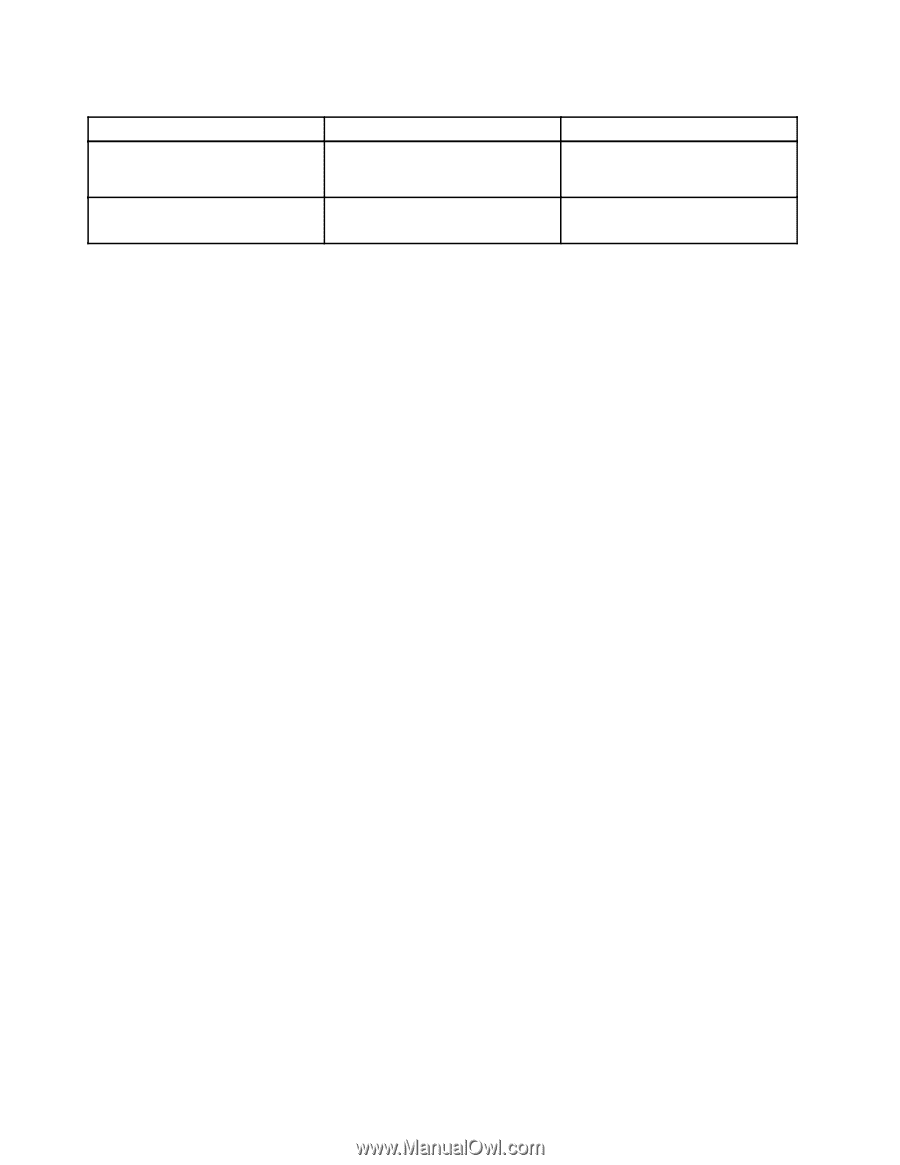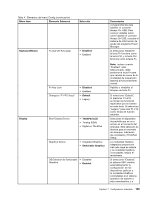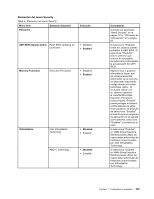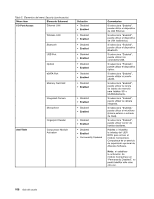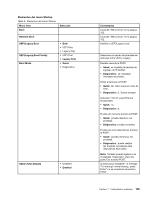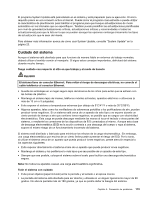Lenovo ThinkPad Edge E425 (Spanish) User Guide - Page 128
Actualización del sistema UEFI BIOS
 |
View all Lenovo ThinkPad Edge E425 manuals
Add to My Manuals
Save this manual to your list of manuals |
Page 128 highlights
Tabla 6. Elementos del menú Startup (continuación) Menu item Selección Boot Device List F12 Option • Disabled • Enabled Boot Order Lock • Disabled • Enabled Comentarios Si selecciona "Enabled", se reconocerá la tecla F12 y se visualizará el menú Boot. Si selecciona "Enabled", Boot Priority Order se bloquea para usos futuros. Actualización del sistema UEFI BIOS El sistema (UEFI) BIOS forma parte de los programas del sistema que componen la capa básica de software incorporado en el sistema. El UEFI BIOS convierte las instrucciones de otras capas de software. La placa del sistema tiene un módulo llamado memoria de sólo lectura programable y borrable eléctricamente (EEPROM, a la que también se hace referencia como memoria de actualización instantánea). Puede actualizar fácilmente el UEFI BIOS y el programa Configuration/ThinkPad Setup arrancando el sistema con un disco óptico de actualización flash o una aplicación para herramienta de actualización Flash que se ejecuta en el entorno Windows. En algunos casos, cuando añada software, hardware o un controlador de dispositivo, tal vez le informen de que debe actualizar el UEFI BIOS con el fin de que el nuevo elemento funcione correctamente. Para actualizar el UEFI BIOS, vaya al siguiente sitio web y siga las instrucciones que aparecen en pantalla: http://www.lenovo.com/ThinkPadDrivers 110 Guía del usuario